
パワーポイントで資料を作っていて、誰もがぶつかる壁といってもいいでしょう、これです。
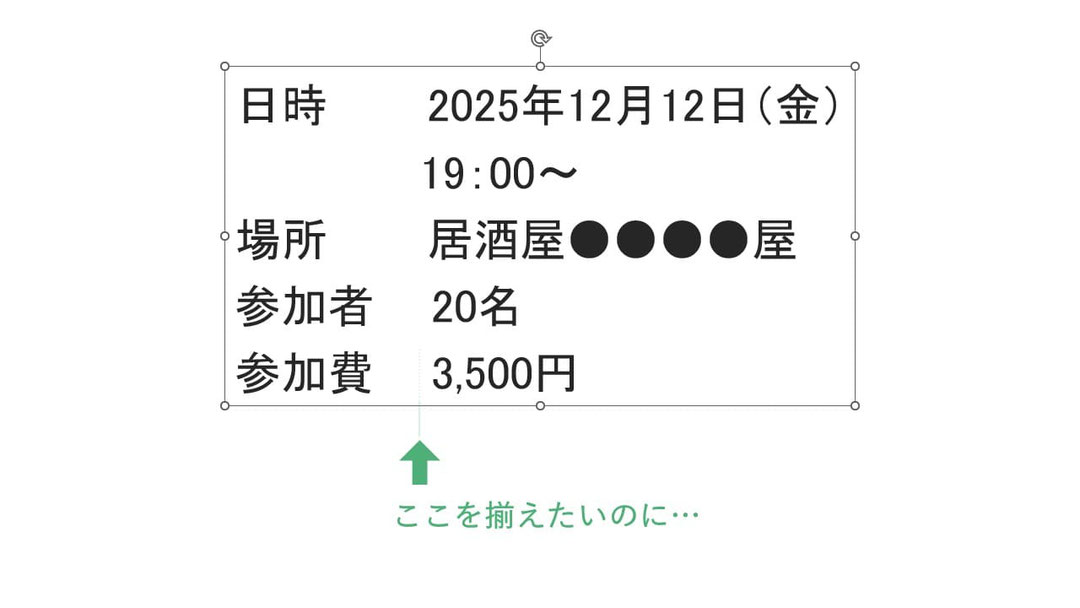
一つのテキストボックス内でこれをやろうとすると、何度もスペースキーとバックスペースキーで調整してもうまくいかず、半角全角を切り替えながらやっても結局だめで。。。
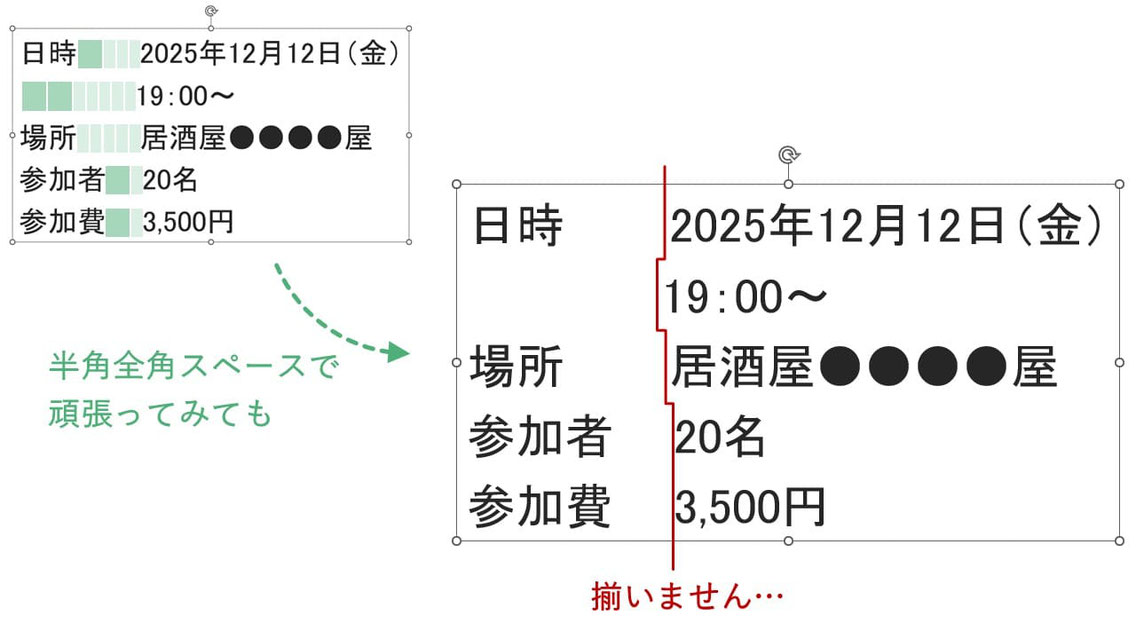
これはパワポあるあるのトップ3に入るかもしれませんね。
目次
パワーポイントで文字のズレを直す方法
こういう場合、「こうしましょう」という本来のやり方があります。あるにはあるのですが、実は他にも使えるテクニックがあります。少し手抜き技ではありますが、先にそれから覚えちゃった方が簡単ですよ!
パワポで文字がズレるアレ解決方法① テキストボックスを分けてしまう
上の例で解説します。
まず、左の列、「日時」「場所」「参加者」「参加費」と縦に入力します。
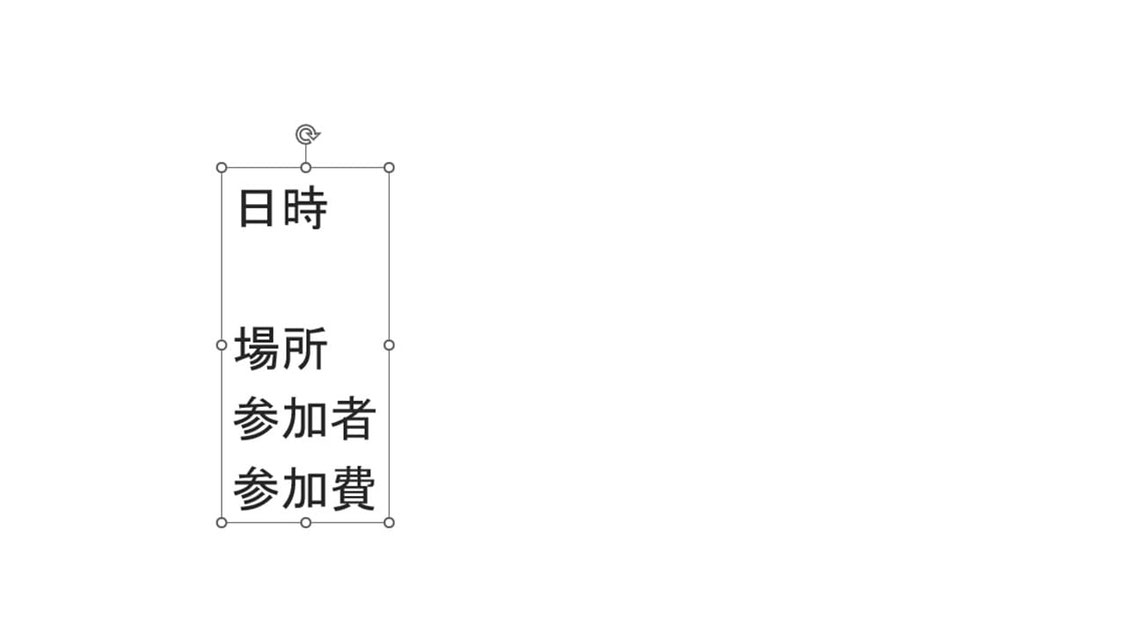
そのテキストボックスを右に複製します。複製の仕方はテキストボックスを選択し、Ctrl + Shiftを押しながら右にドラッグします。
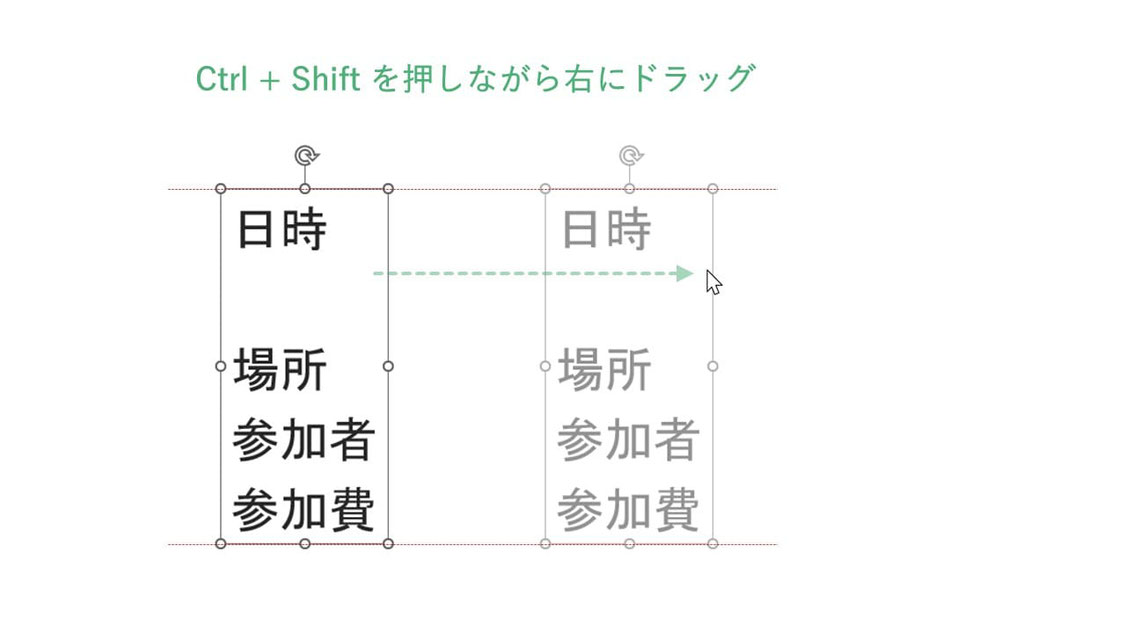
ここで、「Ctrl」+ドラッグ、だけでも複製できますが、これに「Shift」を足すことで、確実に水平に複製できます。
ここまでできれば、右のテキストボックスの「日時」「場所」「参加者」「参加費」となっているのを「2025年12月12日(金)」などと打ち換えてしまえばいいのです!
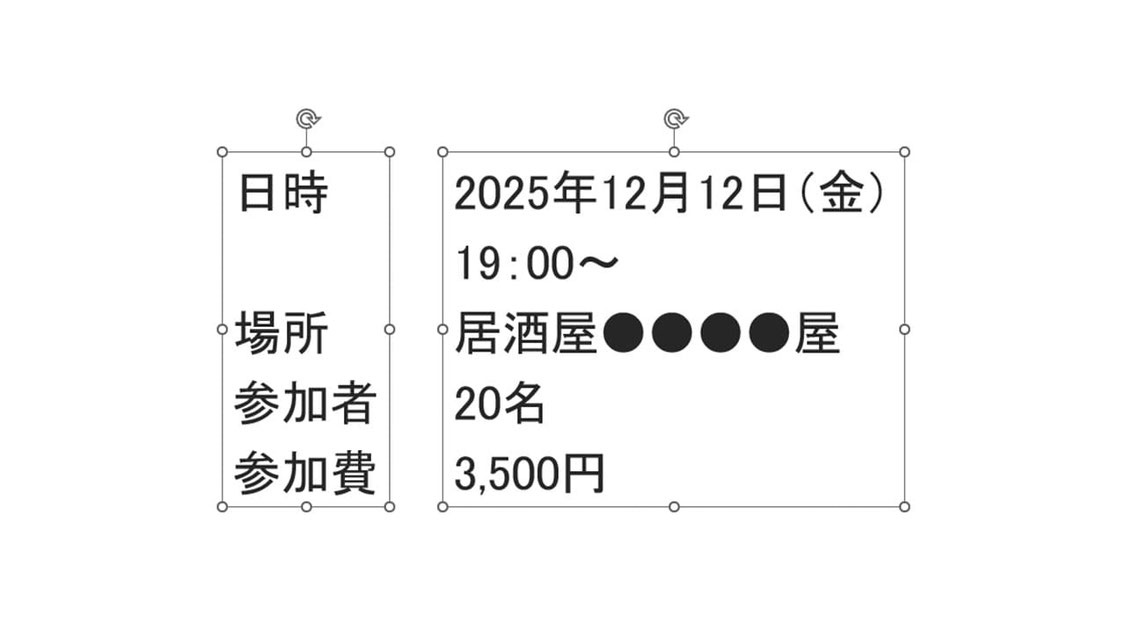
これで完成としていいでしょう。簡単でしたね!
この方法のポイントは、「左右のテキストボックスのフォントの種類、サイズは変えない」ということです。これをいじってしまうとズレます。また、確実に水平に複製しましょう。
パワポで文字がズレるアレ解決方法② 表で作る
このテクニックを使う方は結構いらっしゃいます。簡単に説明すると、「表で作って、罫線も塗りつぶしも無しにする」ということです。実際にやってみましょう。
「挿入」タブから「表」をクリックし、「4行x2列」の表を作ります。
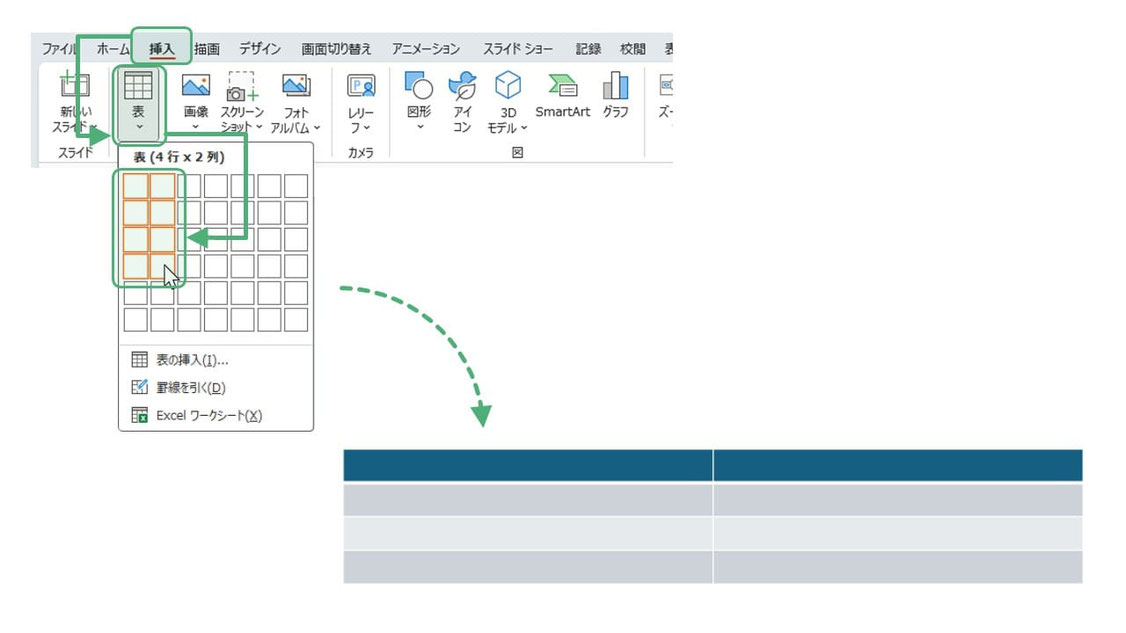
それから、まずは表全体を選択した状態で「テーブルデザイン」タブから左の方、「タイトル行」に入っているチェックを外しましょう。
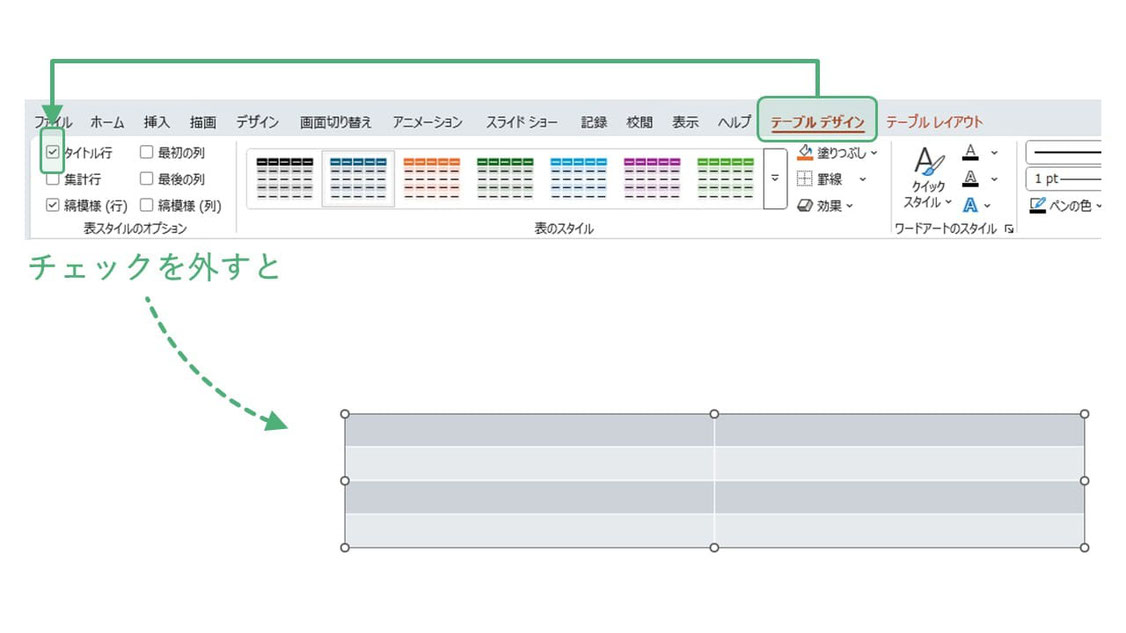
これに左の列に「日時」「場所」・・・を、右の列に「2025年12月12日(金)19:00~」「居酒屋●●●●屋」・・・を入力していきます。
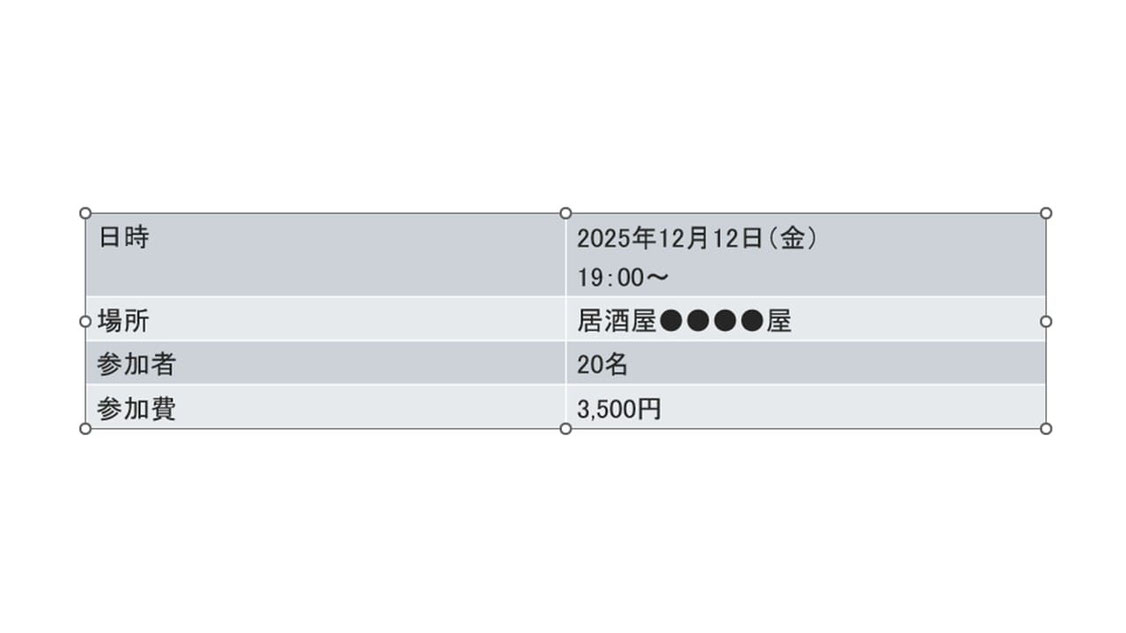
全部入力できたら、表全体や列の幅などをお好きに調整しましょう。

形が整ったら、「テーブルデザイン」タブの「塗りつぶし」で「塗りつぶしなし」をクリックするとこうなります!
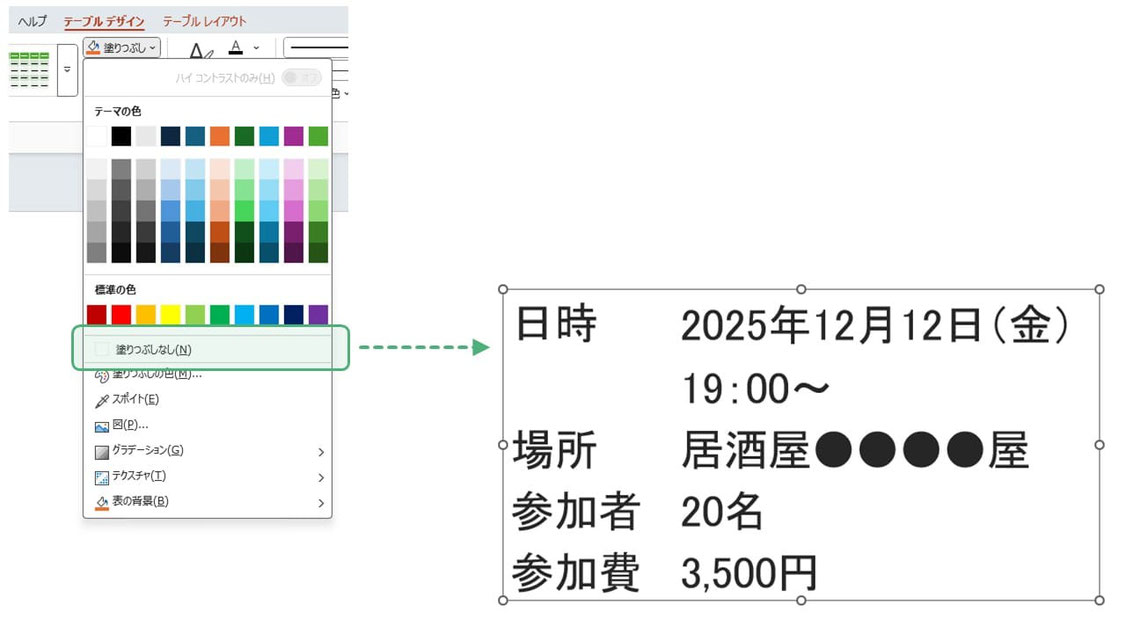
できましたね。これも覚えておくと便利ですよ!
パワポで文字がズレるアレ解決方法③ 「Tab」キーで揃える
こちらが「一つのテキストボックス内で」「スペースキーを使わずに」「完全にそろえる」本来の方法です。
これにはまず、「ルーラー」というものを表示させる必要があります。表示されていない場合は、「表示」タブから「ルーラー」にチェックを入れてください。
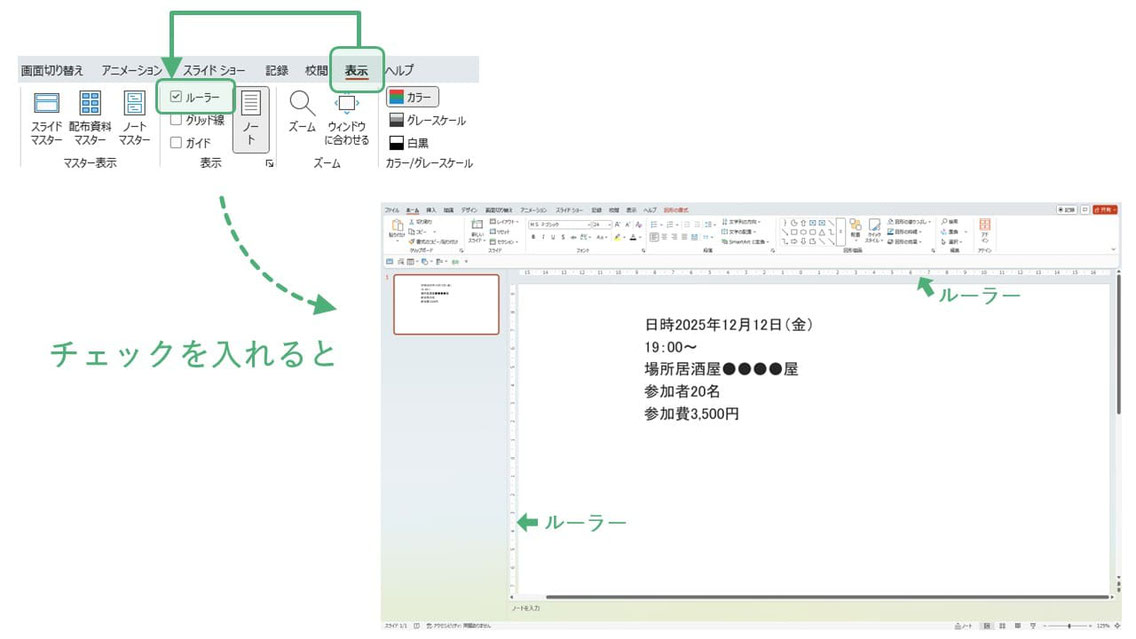
画面の上と左に定規のようなものが表示されました。これが「ルーラー」です。これをよほど邪魔だと感じなければ、常時表示させておくと、何かと使うことがあります。
テキストボックスを選択すると、上のルーラーの下に小さなグレーの四角があります。
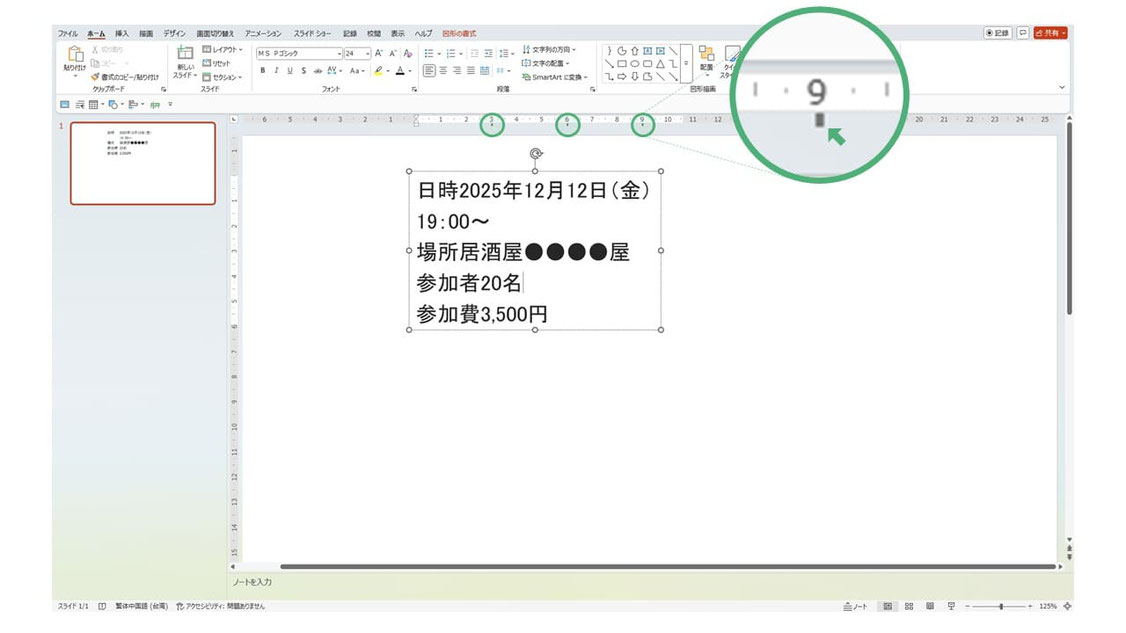
これは最初から設定されているもので、「Tabキーを押すとここに飛ぶ」というマーカーです。では、一番上の「2025年12月12日(金)」の前をクリックし、カーソルが点滅したら、「Tab」というキーを押しましょう。
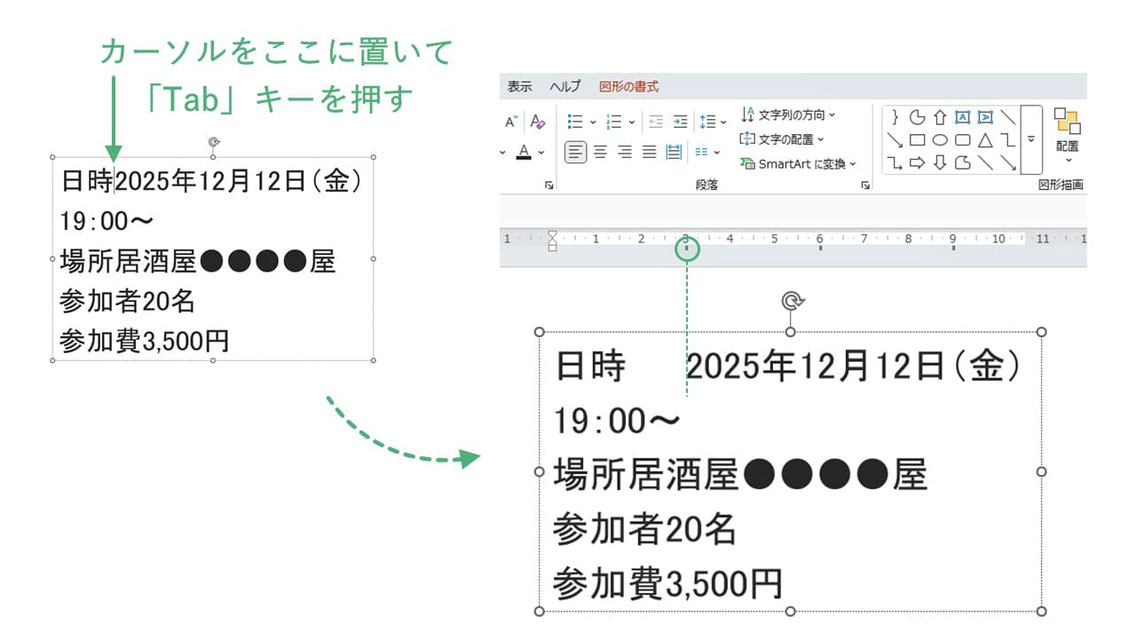
グレーのマーカーの位置に「2025年12月12日(金)」が移動しました。
これを各行でやれば、「19:00~」「居酒屋●●●●屋」などをすべてマーカーの箇所に移動させることができます。
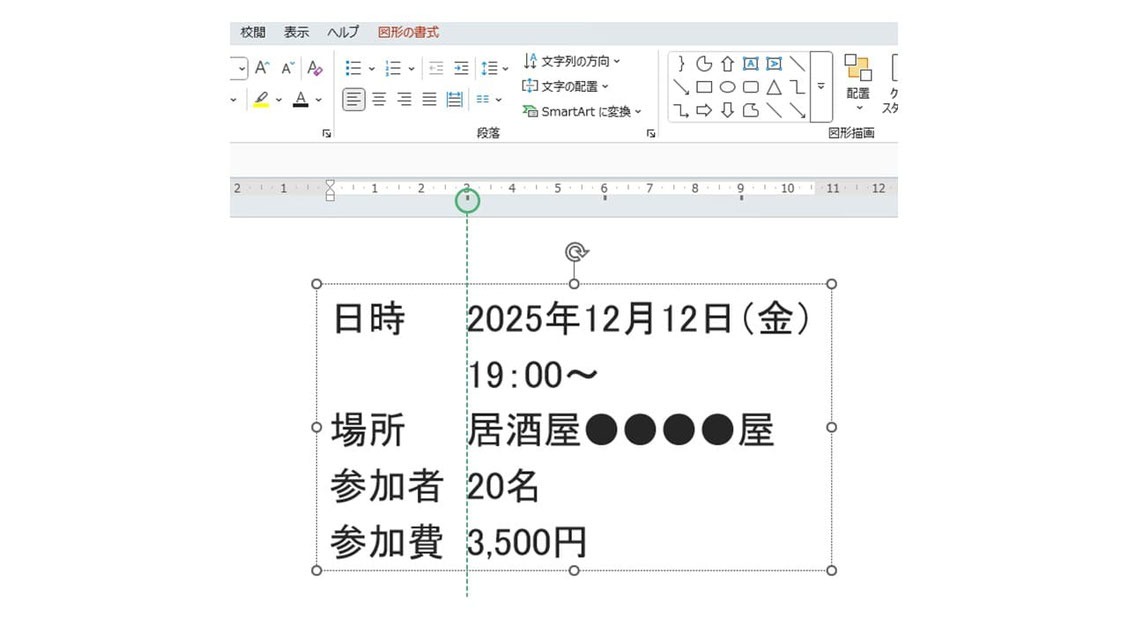
このマーカーは動かすことができるので、「間隔をもう少し広げる」といったことも可能です。その場合は、
テキストをすべて選択し、マーカーを少し右に動かします。
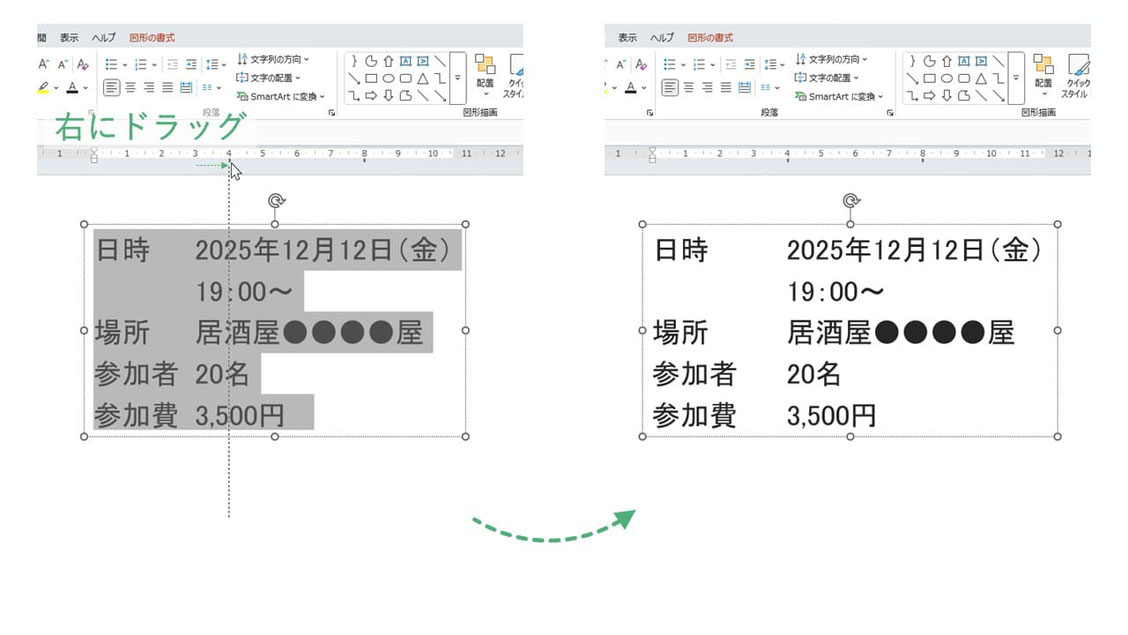
いい感じに調整しましょう。
完成です!
パワポでテキストボックス内で文字が微妙にズレるアレの解決法3つ【まとめ】
長年の苦労は解決しましたでしょうか(笑)?
「パワポあるある」テキストボックス内のズレ、本来のやりかた(三つ目)以外にも、創意工夫で簡単にできることがわかりました。みなさんの資料が少しでも美しくなると幸いです。
ぜひ、「パワポあるある」、コメントでお聞かせください。


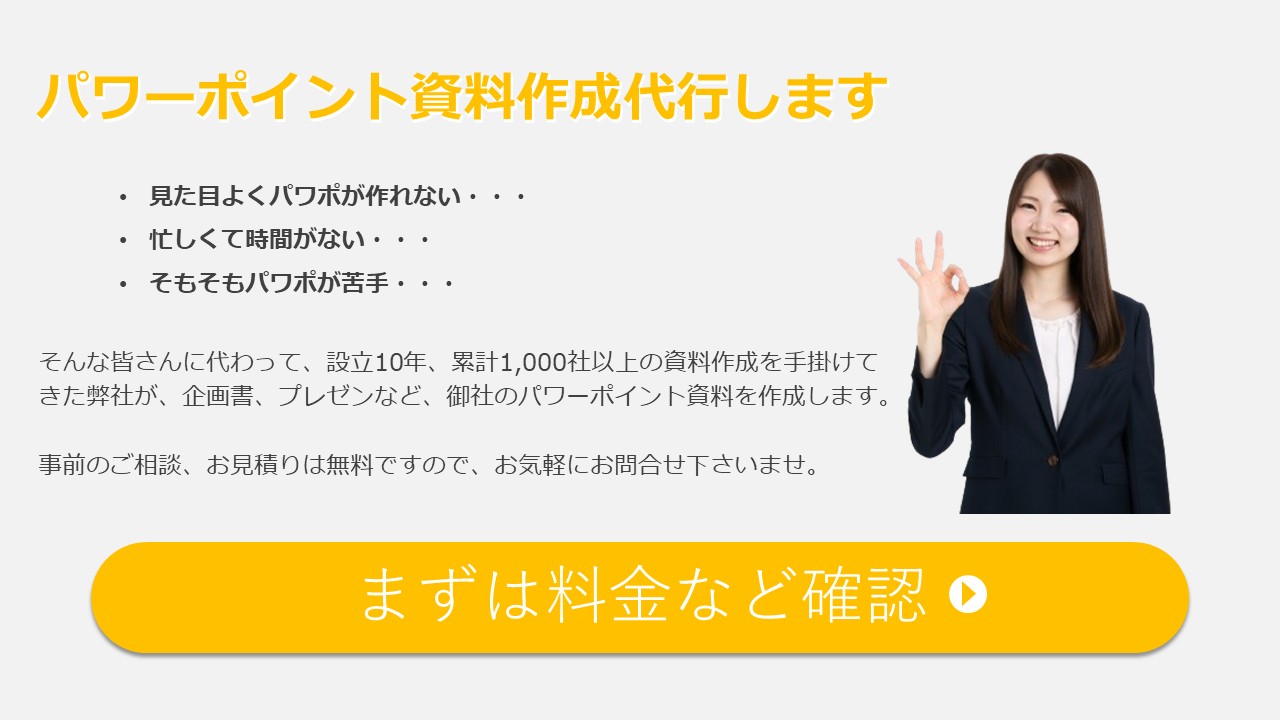
コメントをお書きください